inChurch KIDS | Como gerencio e cadastro salas?
Há algumas maneiras de se cadastrar salas no módulo inChurch Kids. Vamos lá saber mais!
A ocorrência das salas você pode acompanhar nas abas hoje (salas do dia vigente), próxima (salas futuras) e histórico (salas passadas):
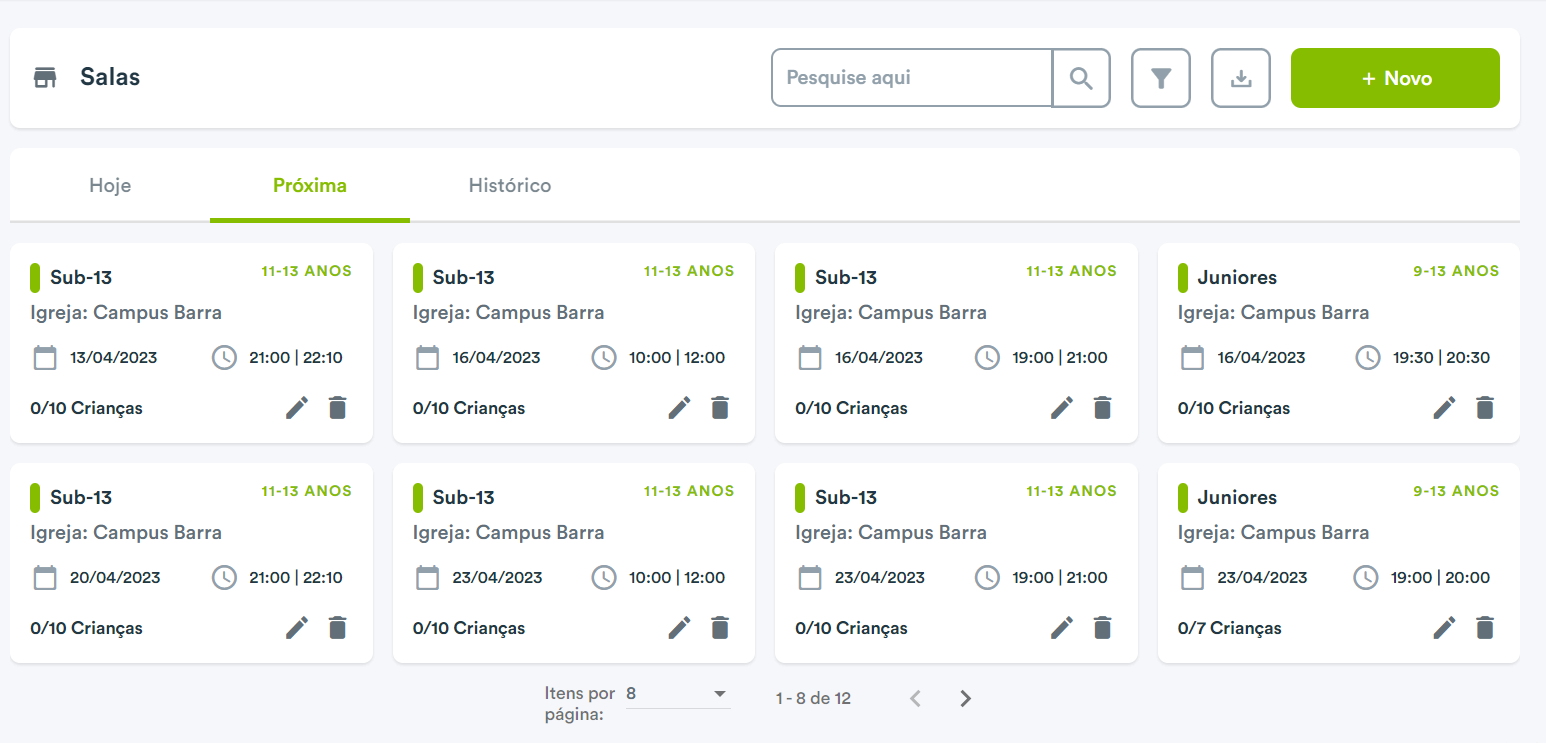
Para encontrá-las com mais facilidade, você pode usar nosso filtro. Com o ele, você pode realizar a separação por turmas, horário (o campo de horário apresentará um relógio padrão da plataforma) e data:
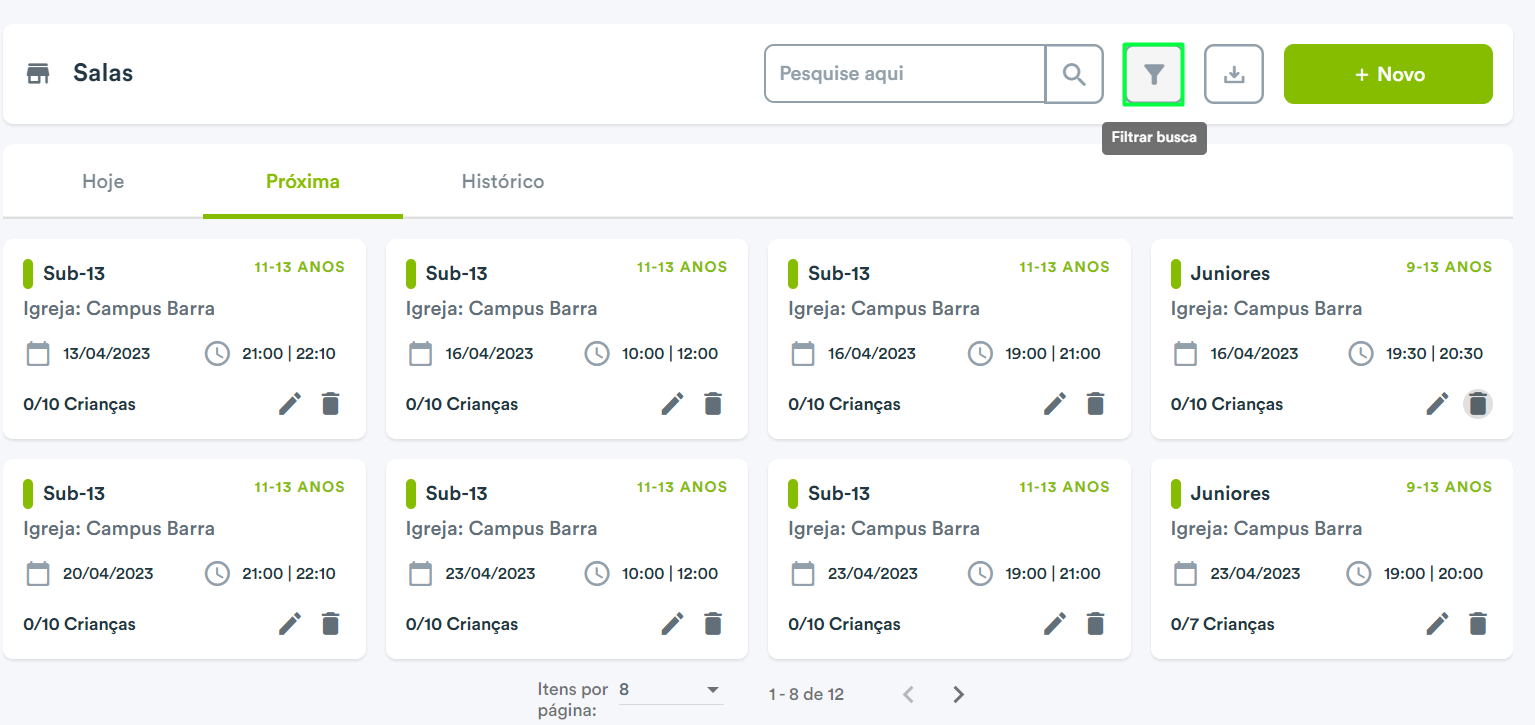
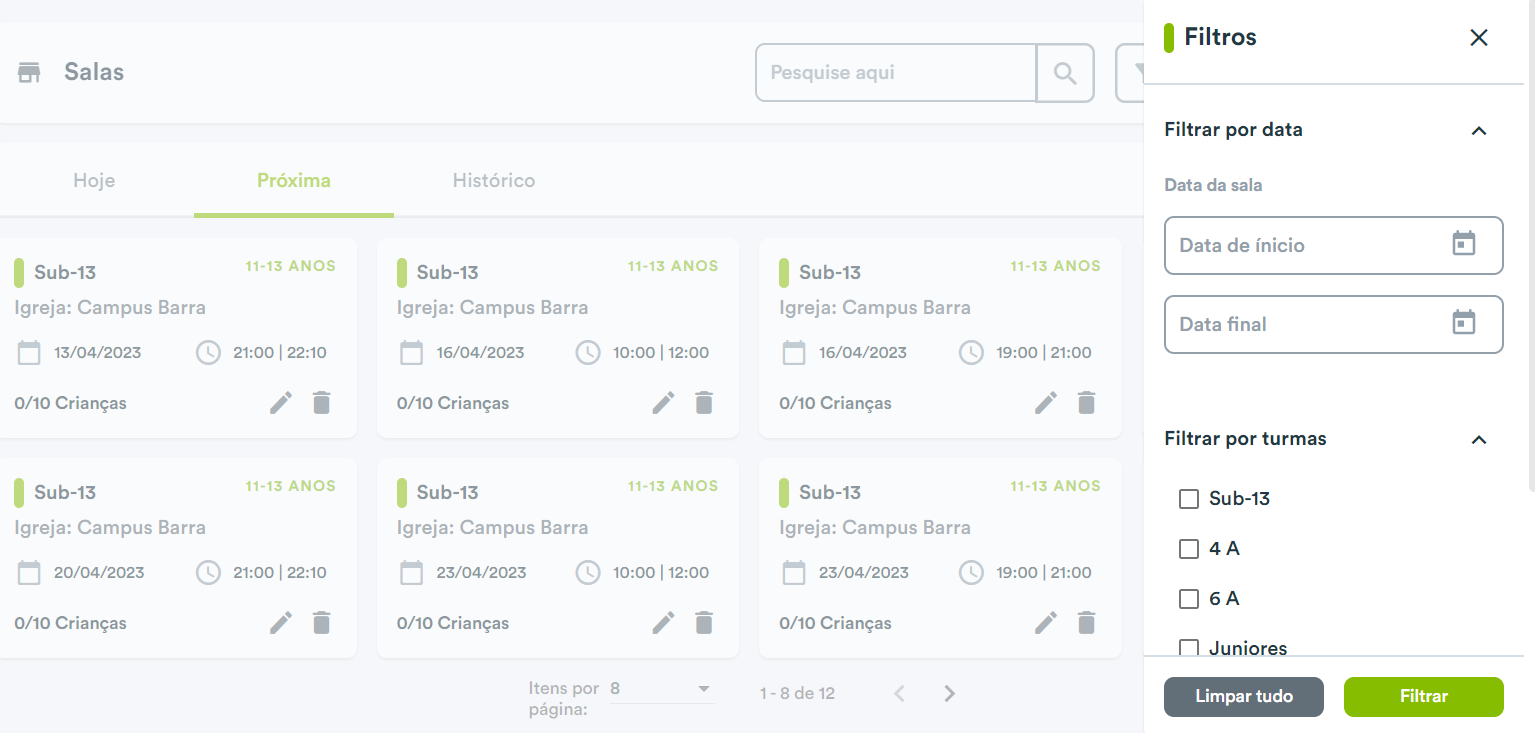
Vamos falar sobre criação de salas? Você pode criar/cadastrar salas por três caminhos:
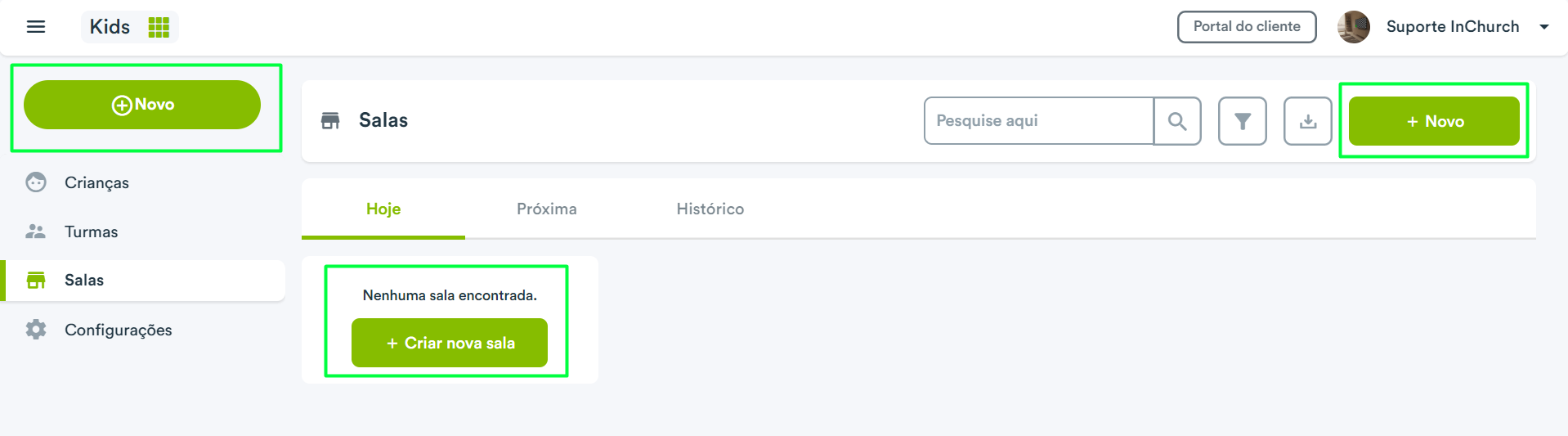
Ao escolher o botão +Novo do canto superior esquerdo, você visualizará a tela abaixo:
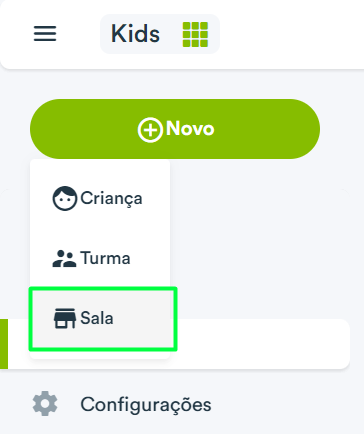
Há ainda a criação/cadastro de salas diretamente em turmas específicas, que é o único local para criação de salas recorrentes. Esse cenário vamos mostrar logo mais abaixo, antes vamos visualizar a tela de criação de sala nas vias citadas acima, tá?
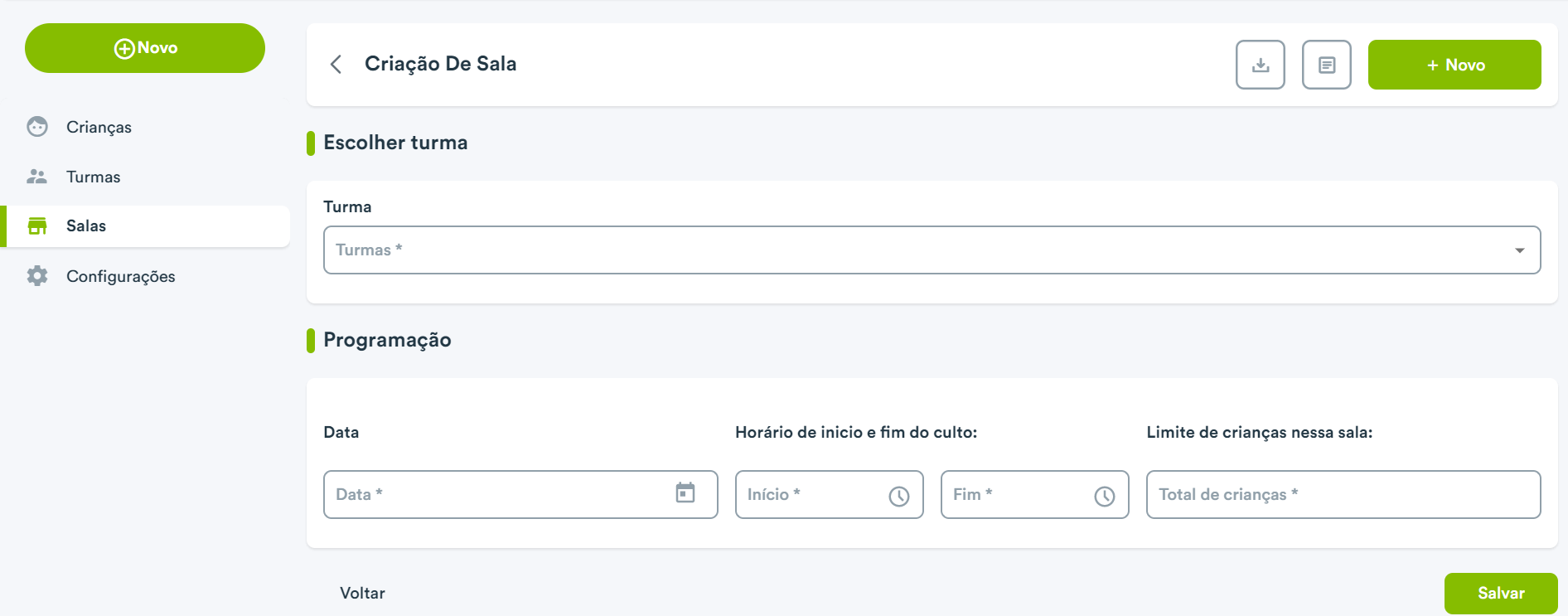
"Escolher turma": campo obrigatório que exibe uma lista com as turmas cadastradas anteriormente na área de turmas.
Caso queira relembrar com você cria/cadastra uma turma, é só clicar aqui :)
"Programação": nessa área você irá inserir a data e horário da programação dessa sala única juntamente com o limite de crianças permitido por sala.
Após preencher com as informações necessárias, clique em salvar.
Obs. 1: a criação de sala única tem um fluxo mais simples, pois a ideia é que ela seja uma opção para um evento mais isolado, que acontecerá somente uma vez.Obs. 2: a criação de sala única será feita apenas a nível local, como em toda criação/edição/exclusão dentro do inChurch KIDS. Portanto, até o seu ADM de denominação ou regional no KIDS só terá permissão a nível local.
Obs. 3: a área de salas não possui opção de recorrência. Crie salas dentro de turmas específicas para gerar salas recorrentes.
Agora veja como é possível cadastrar uma sala recorrente. Vá na aba de turmas > clique no nome da turma desejada > em próximas salas, clique em +adicionar sala:
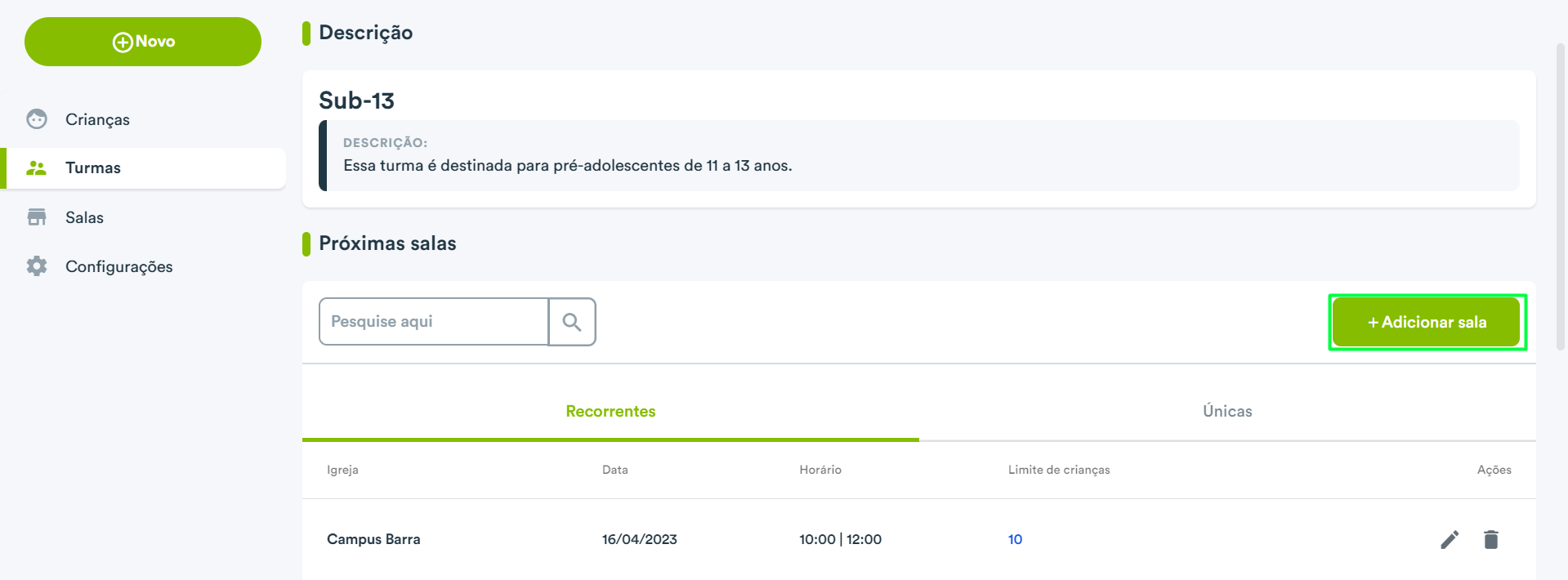
Você verá a tela abaixo:
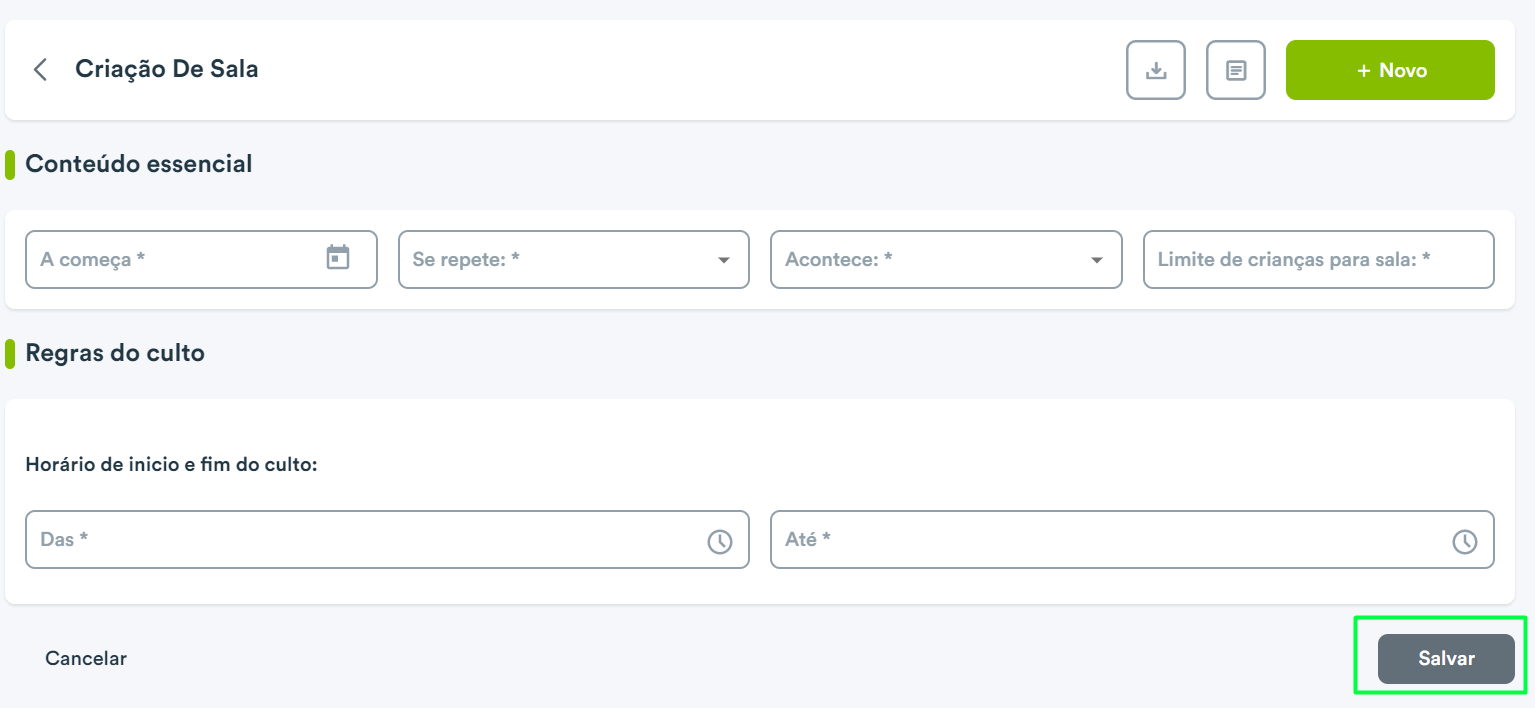
Vamos explicar melhor cada item desta página.
Em “Conteúdo essencial”:
- “Sala começa”: você escolhe a data inicial da sala;
- “Se repete”: você define a recorrência da sala. O campo deve apresentar uma lista com os períodos: Único, Semanalmente e Mensalmente;
- “Acontece”: você pode definir a recorrência da sala durante o dia. Por exemplo, se no domingo a igreja possui três cultos (de manhã, à tarde e à noite), pode-se escolher a quantidade de vezes que aquela sala ocorrerá naquele dia. No caso de selecionar uma opção diferente de “Apenas 1 vez”, o sistema vai apresentar os campos de regra de sala de acordo com a quantidade escolhida pelo usuário.
- “Limite de crianças”: você pode determinar a quantidade de crianças naquela sala. Ao atingir o limite estipulado, o sistema deverá travar os próximos check-ins dessa sala.
Já em “Regras do culto”, são as regras do “cultinho”, da sala:
- “Horário de início e fim do culto”: você define o horário de início e término da sala/do culto.
Após o preenchimento das informações, clique em salvar.
Ao a criar a sala dentro da turma, o painel voltará para a área de próximas salas, onde também é possível excluir e editar uma sala, seja ela recorrente ou única:
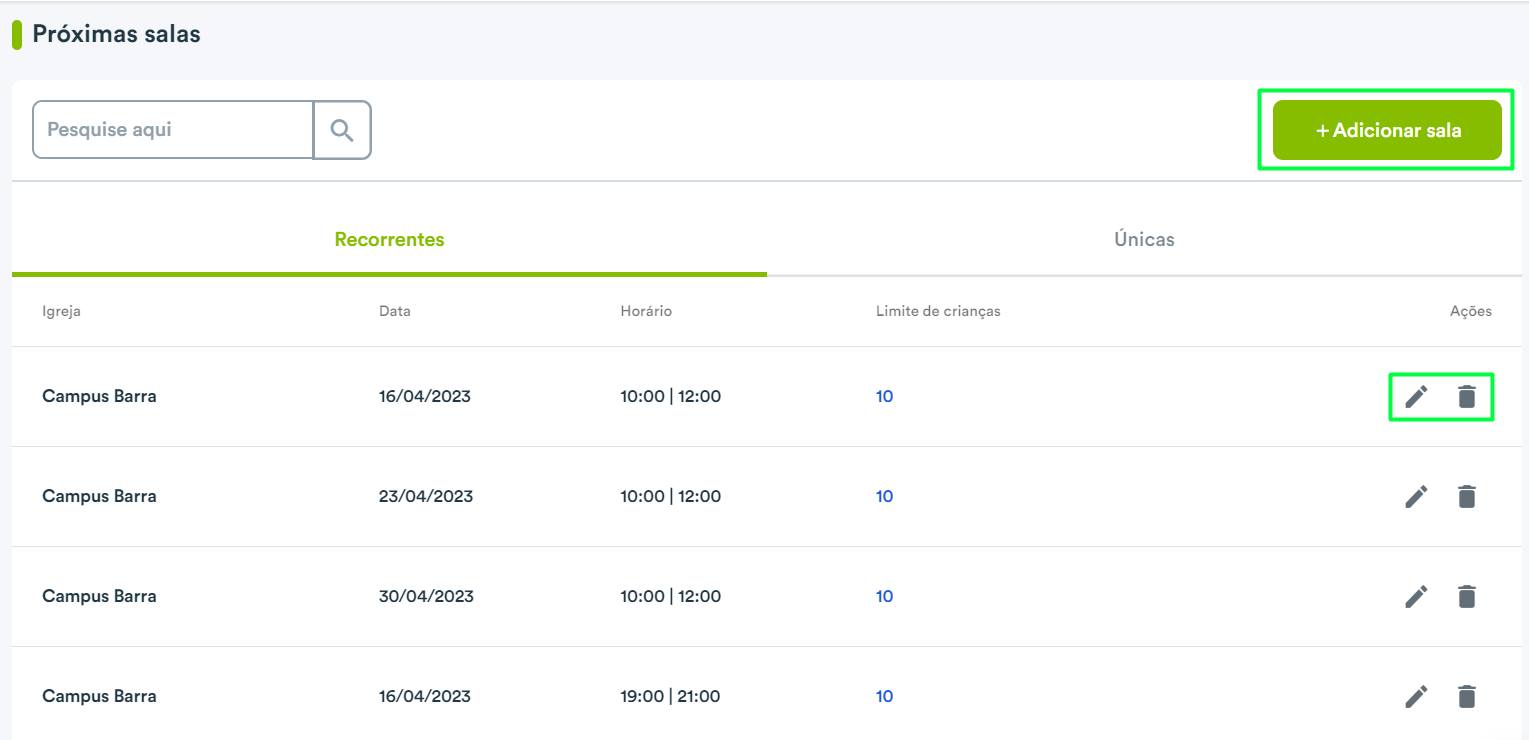
Ao excluir uma sala recorrente, o sistema deve apresentar uma tela com opção de "excluir apenas esta sala / excluir esta sala e as outras próximas".
Essa regra valerá para o horário da sala. Por exemplo:
Se houver 3 salas cadastradas no dia 16/02/2023, nos horários de 10h, 17h e 19h, e for feita a exclusão da sala de 10h, somente as salas de 10h serão excluídas, as salas de 17h e 19h serão mantidas.
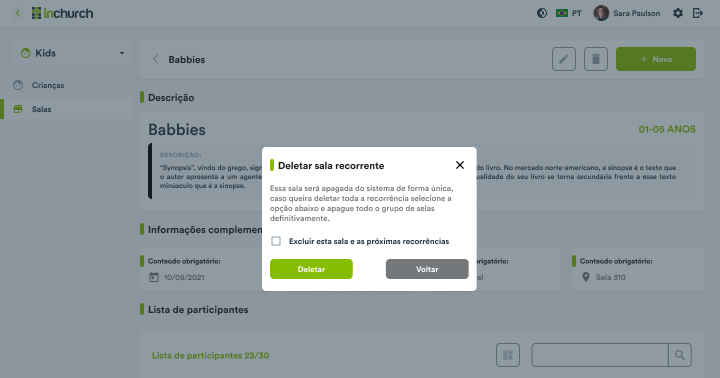
Já ao deletar uma sala única, o sistema responderá dessa forma:
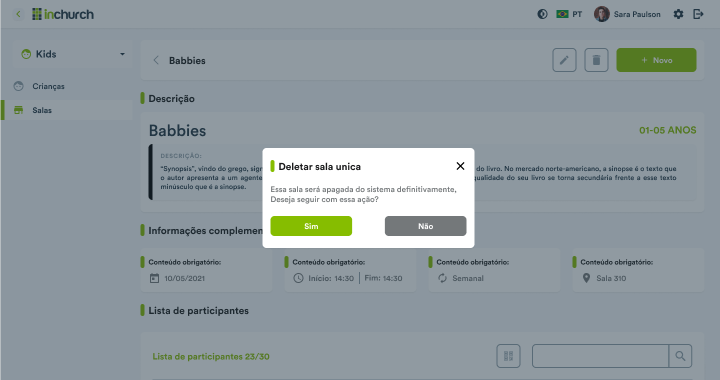
Ao acessar uma sala criada, em Kids > Salas, também é possível verificar detalhes da sala, como data, horário, recorrência e local da sala, além de visualizar a listagem de crianças que já estão com o check-in realizado, pendente ou já realizaram o check-out, com a possibilidade de exportação de um relatório com essas informações.
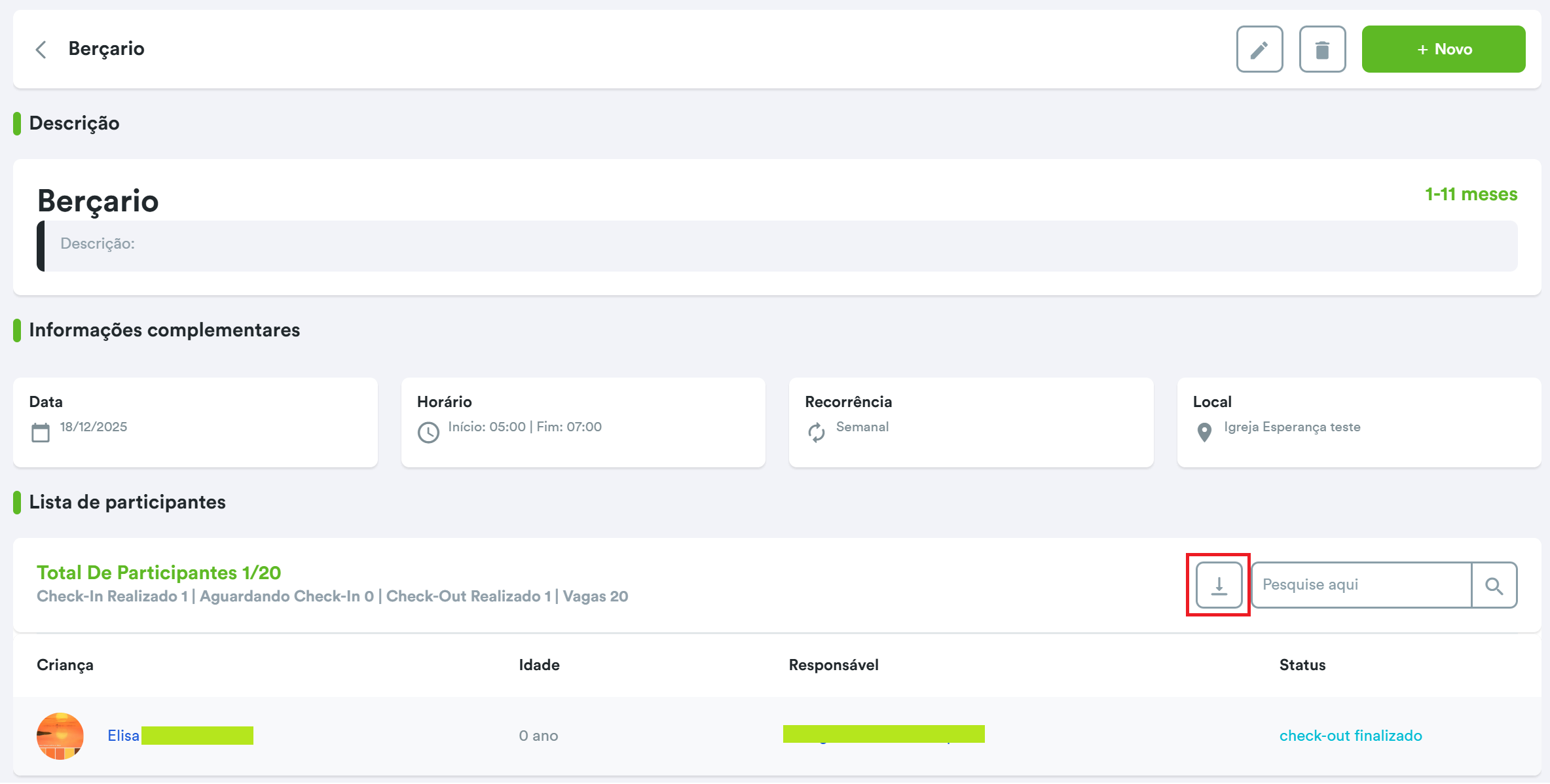
Pronto! Agora você sabe como criar salas e conhece as ações fundamentais ligadas a elas! 💚